Cách sửa lỗi dính chữ trong Word đơn giản chỉ 5s mọi phiên bản
- 2025-08-07 16:48:30
Lỗi dính chữ trong Word không chỉ gây khó chịu trong quá trình đọc mà còn làm giảm tính chuyên nghiệp của tài liệu. Điều này ảnh hưởng đến tiến độ làm việc và khiến văn bản trở nên khó tiếp cận với người đọc. Vì thế, biết cách sửa lỗi dính chữ trong Word là điều cần thiết để đảm bảo văn bản trình bày rõ ràng, dễ nhìn, và dễ tiếp thu hơn.
Hãy cùng AntBook hướng dẫn bạn cách sửa lỗi dính chữ trong Word trong mọi phiên bản cực đơn giản chưa đến 5s nhé!
1. Hướng dẫn sửa lỗi dính chữ trong Word 2010, 2013, 2016, 2019
Đối với các phiên bản Word như 2010, 2013, 2016 hoặc 2019, bạn có thể thực hiện theo các bước dưới đây để sửa lỗi dính chữ:
Bước 1: Trước tiên, bạn mở tệp Word đang bị lỗi dính chữ. Sau đó, hãy nhìn lên góc trên cùng bên trái và nhấp vào mục “File”.
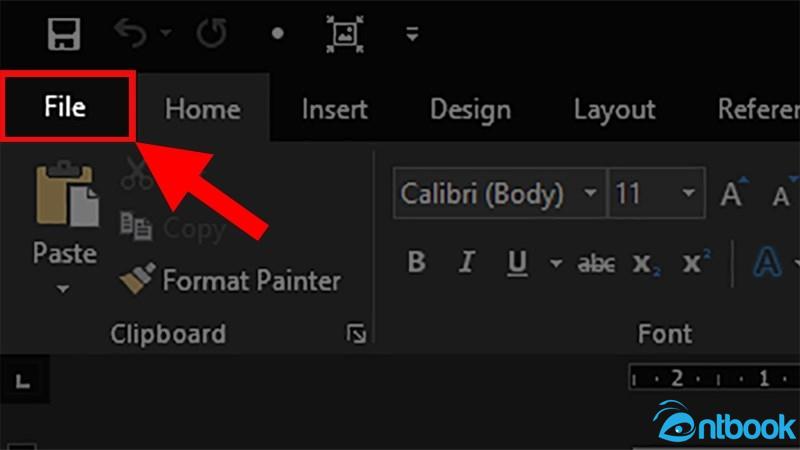
Nhấp vào mục File
Bước 2: Trong danh sách bên trái của cửa sổ mới xuất hiện, bạn chọn mục “Options” – thường nằm ở phía cuối.
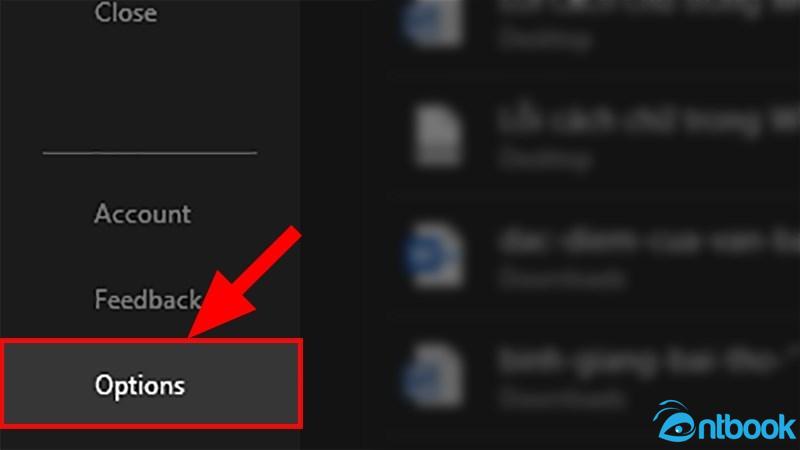
Chọn mục Options
Bước 3: Khi hộp thoại “Word Options” hiện ra, bạn tiếp tục chọn vào mục “Proofing” ở thanh bên trái.
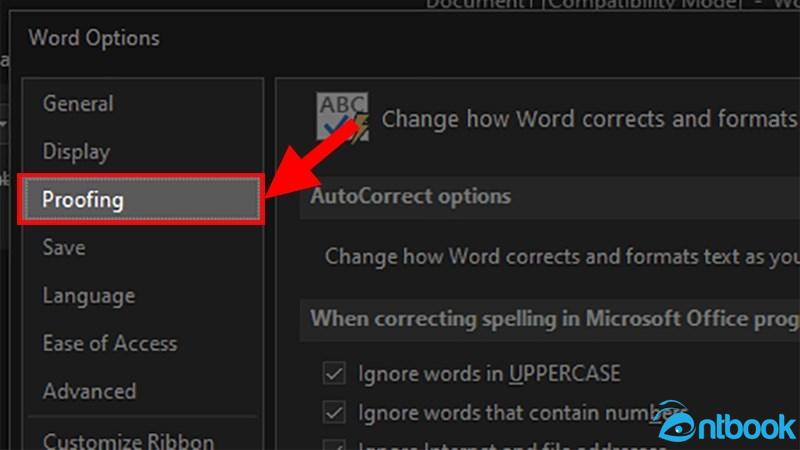
Chọn mục Proofing
Bước 4: Tại phần “When correcting spelling and grammar in Word”, bạn hãy kéo xuống và bỏ chọn toàn bộ các ô trong phần này. Đây là bước giúp loại bỏ các cài đặt kiểm tra chính tả và ngữ pháp gây ra lỗi dính chữ.
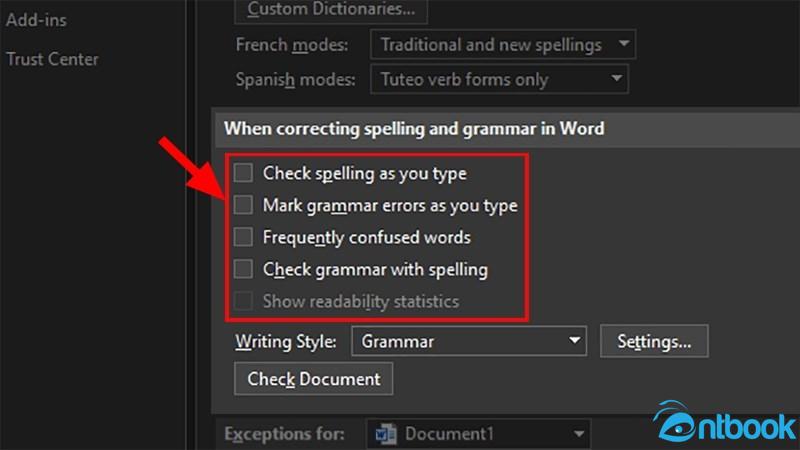
Bỏ tích tất cả các ô
Bước 5: Sau khi đã bỏ tích xong, bạn chỉ cần nhấn nút “OK” để hoàn tất quá trình chỉnh sửa.
Sau các bước trên, lỗi dính chữ trong Word sẽ được khắc phục và văn bản của bạn sẽ trở nên dễ đọc và chuyên nghiệp hơn.
2. Cách sửa lỗi dính chữ trong Word 2003, 2007
Với các phiên bản Word cũ như 2003 hoặc 2007, lỗi dính chữ vẫn thường xuất hiện và gây nhiều khó chịu trong quá trình làm việc. Để khắc phục lỗi này, bạn chỉ cần thực hiện theo các bước đơn giản sau đây:
Bước 1: Mở file Word đang gặp lỗi dính chữ. Ở góc trên bên trái màn hình, bạn nhấp vào biểu tượng Microsoft Office (logo tròn có 4 màu). Khi menu hiện ra, hãy chọn Word Options ở phía dưới cùng của danh sách.
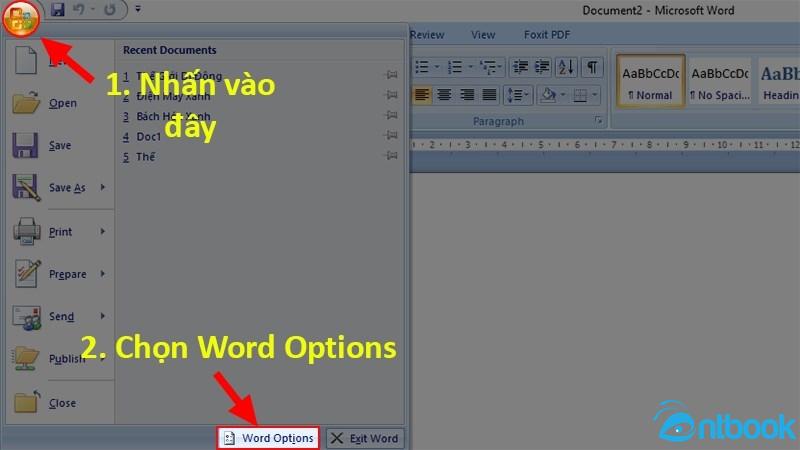
Chọn Word options
Bước 2: Một hộp thoại có tên là Word Options sẽ xuất hiện. Tại đây, bạn hãy chọn mục Proofing ở cột bên trái.
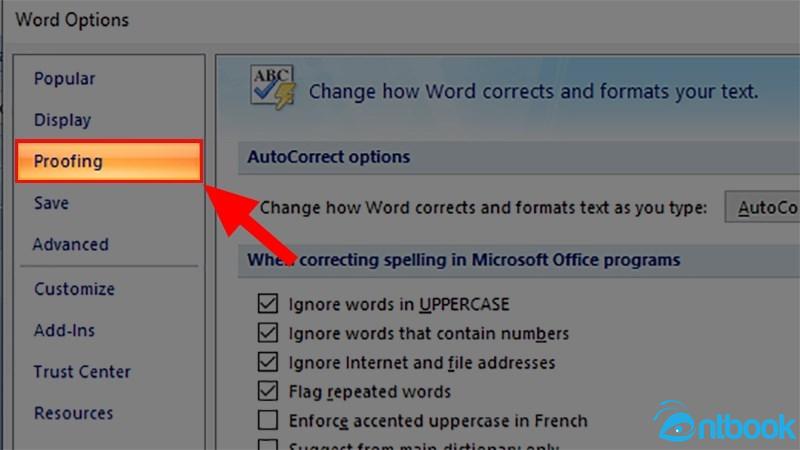
Chọn mục Proofing
Bước 3: Tiếp theo, bạn kéo xuống phần có tiêu đề là When correcting spelling and grammar in Word. Trong khu vực này, hãy bỏ tích toàn bộ các ô đang được chọn – đây là các thiết lập tự động kiểm tra chính tả và ngữ pháp có thể gây ra lỗi hiển thị chữ.
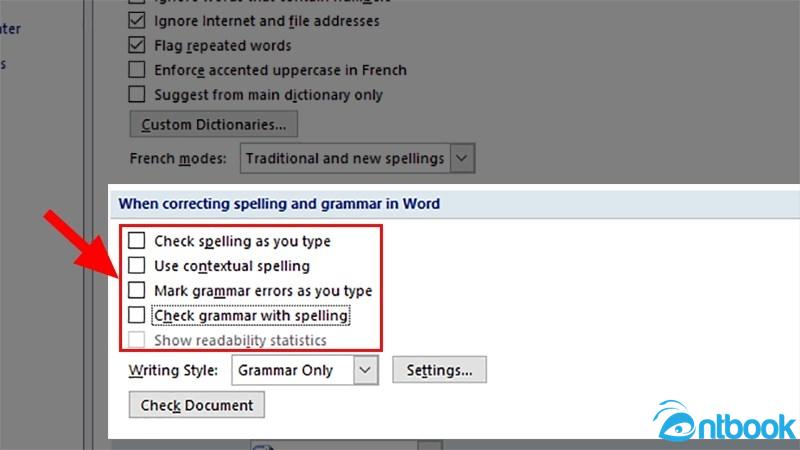
Bỏ tích tất cả các ô trong phần này
Bước 4: Cuối cùng, nhấn nút OK để lưu lại toàn bộ thay đổi.
Sau khi hoàn tất các bước trên, lỗi dính chữ trong Word phiên bản 2003 hoặc 2007 sẽ được xử lý, giúp tài liệu của bạn hiển thị đúng chuẩn và dễ đọc hơn.
3. Cách sửa chữ dính liền trong Word với sử dụng phần mềm
Trong trường hợp các cách sửa lỗi dính chữ thủ công không mang lại kết quả, bạn hoàn toàn có thể cân nhắc sử dụng phần mềm hỗ trợ để khắc phục tình trạng này hiệu quả hơn. Có nhiều công cụ đáng tin cậy có thể giúp bạn sửa lỗi dính chữ trong Word một cách nhanh chóng.
Trước tiên, bạn có thể dùng Unikey, đây không chỉ là phần mềm gõ tiếng Việt phổ biến mà còn hỗ trợ chuyển đổi mã font chữ rất tốt. Nếu tài liệu của bạn bị dính chữ do lỗi chuyển mã hoặc định dạng font không phù hợp, hãy thử mở Unikey, sau đó sử dụng tính năng “Chuyển mã” để chuyển đổi nội dung sang định dạng font phù hợp hơn. Quá trình này thường giúp loại bỏ lỗi dính chữ hiệu quả.
Trong một số trường hợp khác, những phần mềm chuyên xử lý lỗi font như Font-Fix cũng rất hữu ích. Phần mềm này có khả năng phân tích tài liệu Word và khôi phục những vấn đề liên quan đến font chữ hoặc định dạng, giúp văn bản hiển thị rõ ràng hơn.

Sử dụng phần mềm chuyên xử lý lỗi font
Nếu lỗi xuất phát từ chính phần mềm Word hoặc bộ cài Office trên máy tính, bạn có thể sử dụng Microsoft Fix-It Tool, công cụ chính thức của Microsoft. Sau khi tải và chạy phần mềm, công cụ sẽ tự động quét hệ thống để phát hiện và sửa lỗi liên quan đến cài đặt, bao gồm cả các lỗi hiển thị font hoặc dính chữ trong Word.
Nếu tài liệu Word của bạn được chuyển đổi từ định dạng PDF và bị lỗi dính chữ sau khi chuyển, hãy thử sử dụng các công cụ chuyển đổi chất lượng cao như Adobe Acrobat Pro hoặc SmallPDF. Đây là những công cụ giúp chuyển nội dung từ PDF sang Word mượt mà, giữ nguyên định dạng gốc, từ đó hạn chế tối đa lỗi dính chữ khi làm việc.
Sử dụng phần mềm đúng cách không chỉ giúp bạn tiết kiệm thời gian mà còn mang lại hiệu quả rõ rệt trong việc xử lý các lỗi định dạng khó chịu.
4. Lỗi dính chữ trong Word là gì? Nguyên nhân từ đâu?
Lỗi dính chữ trong Word là hiện tượng các chữ cái trong văn bản bị dính chặt vào nhau, không có khoảng cách rõ ràng giữa từng từ hoặc ký tự. Điều này khiến cho nội dung trở nên khó đọc, mất thẩm mỹ và ảnh hưởng đến việc trình bày tài liệu. Đây là một lỗi khá phổ biến khi làm việc với Microsoft Word, đặc biệt là khi mở file trên các máy tính hoặc phiên bản Word khác nhau.
Nguyên nhân chính gây ra lỗi dính chữ trong Word:
- Mở file Word được tạo từ phiên bản khác: Nếu bạn mở một tài liệu được soạn thảo bằng phiên bản Word cũ hoặc mới hơn trên một máy tính dùng phiên bản khác, rất có thể định dạng văn bản sẽ bị thay đổi. Điều này có thể khiến các chữ bị dính vào nhau do không tương thích về cách xử lý định dạng giữa các phiên bản.
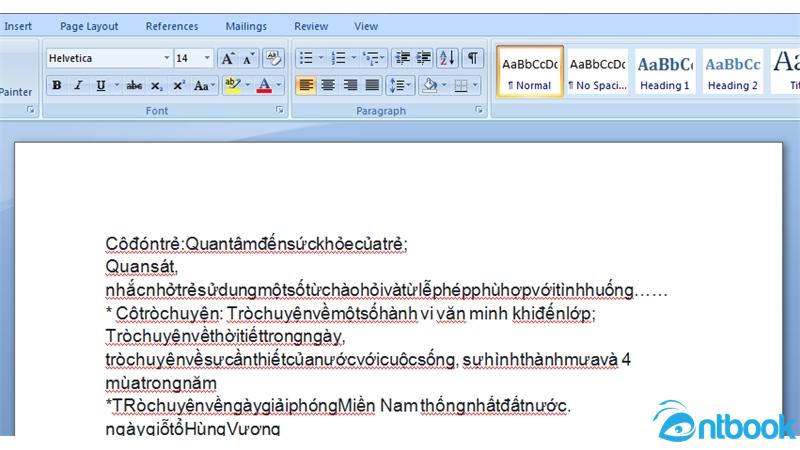
Nguyên nhân bị lỗi dính chữ trong Word
- Font chữ bị thiếu hoặc không tương thích: Đây là một trong những nguyên nhân phổ biến nhất. Khi tài liệu sử dụng một font chữ đặc biệt mà máy tính hiện tại không có cài đặt, Word sẽ tự động thay thế bằng font mặc định. Việc thay thế này có thể gây ra lỗi hiển thị, dẫn đến tình trạng các chữ cái bị dính lại.
- Cài đặt khoảng cách ký tự không hợp lý: Trong một số trường hợp, người dùng có thể đã vô tình điều chỉnh khoảng cách giữa các ký tự (character spacing) trong phần thiết lập Font hoặc Paragraph. Nếu khoảng cách này bị đặt quá nhỏ hoặc không chính xác, các chữ sẽ hiển thị sát vào nhau.
- Lỗi từ hệ thống hoặc phần mềm: Microsoft Word nếu bị lỗi phần mềm, hoặc có xung đột với hệ điều hành, cũng có thể gây ra tình trạng hiển thị sai font và dẫn đến chữ bị dính.
- Sao chép văn bản từ nguồn khác: Khi bạn sao chép nội dung từ các nguồn như website, file PDF, hoặc từ một phần mềm xử lý văn bản khác, các định dạng ẩn đi kèm văn bản có thể không tương thích với Word. Điều này dễ dẫn đến lỗi dính chữ khi dán vào tài liệu.
Việc hiểu rõ các nguyên nhân trên sẽ giúp bạn dễ dàng xác định và xử lý lỗi dính chữ khi gặp phải, đảm bảo tài liệu luôn được trình bày rõ ràng và chuyên nghiệp. Nếu bạn cần, mình có thể tiếp tục hướng dẫn các cách khắc phục chi tiết cho từng nguyên nhân.
5. Hướng dẫn lưu file Word để không bị lỗi chữ bị dính
Nếu bạn là người tạo ra file Word và muốn đảm bảo khi gửi cho người khác mở không bị lỗi dính chữ, thì có thể áp dụng cách lưu file dưới định dạng phù hợp. Tuy nhiên, cách này chỉ áp dụng được cho từng file riêng lẻ, không thể thực hiện hàng loạt cùng lúc.
Để làm được điều đó, bạn cần lưu file Word ở định dạng .doc (Word 97-2003) thay vì định dạng mặc định là .docx.
5.1 Word 2010, 2013, 2016, 2019…
Lưu ý: Cách này áp dụng cho cả máy tính chạy Windows và MacOS.
Bước 1: Mở file Word mà bạn muốn lưu lại.
Bước 2: Nhấn vào tab File ở góc trên bên trái của cửa sổ.
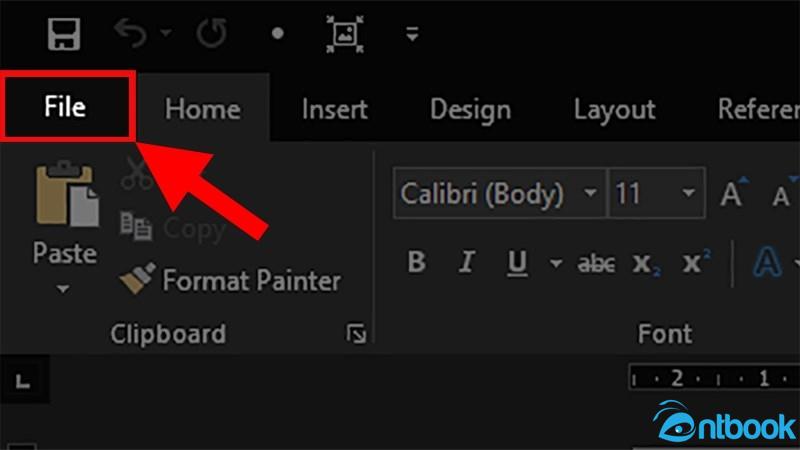
Chọn thẻ File
Bước 3: Chọn mục Save As, sau đó chọn vị trí mà bạn muốn lưu file, ví dụ như Desktop hoặc thư mục riêng.
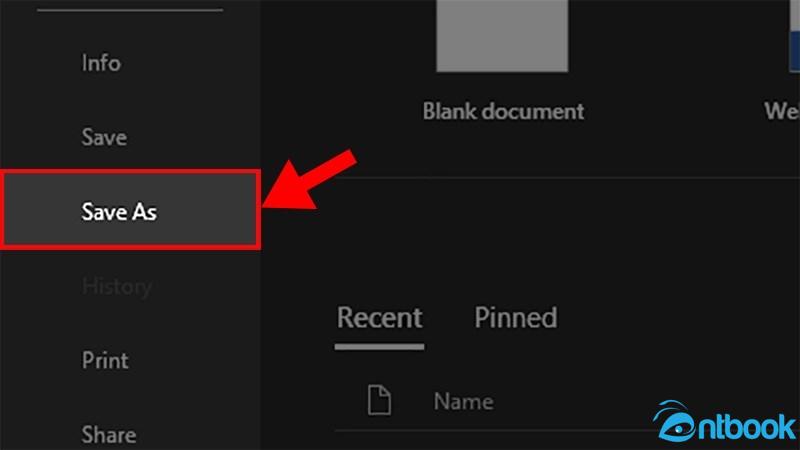
Chọn mục Save As
Bước 4: Khi hộp thoại lưu file hiện ra, bạn nhìn xuống phần Save as type và chọn Word 97-2003 Document (*.doc).
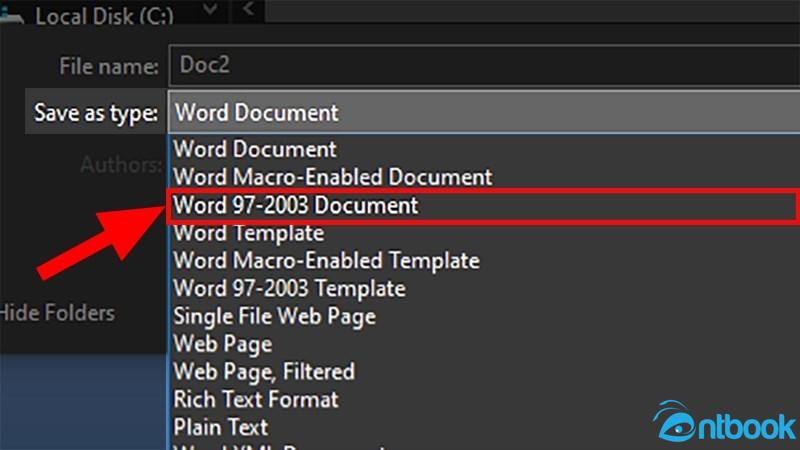
Chọn Word 97-2003 Document
Bước 5: Nhấn Save để hoàn tất quá trình lưu file. File sau khi lưu theo định dạng này sẽ hạn chế bị lỗi dính chữ khi mở ở các máy khác.
5.2 Word 2007 và 2003
Lưu ý: Tương tự như các phiên bản mới, bạn có thể áp dụng cách này trên cả hệ điều hành Windows và MacOS.
Bước 1: Mở file Word bạn muốn lưu.
Bước 2: Nhấn vào biểu tượng Microsoft Office ở góc trên bên trái, sau đó chọn Save As.
Bước 3: Trong phần Save as type, chọn Word 97-2003 Document (*.doc).
Bước 4: Nhấn Save để lưu file với định dạng phù hợp, giúp tránh lỗi dính chữ khi gửi cho người khác.
6. Cách lưu nhiều file không mắc lỗi dính chữ trong Word
Nếu bạn muốn các file Word sau này khi tạo mới hoặc lưu lại đều mặc định được lưu ở định dạng .doc để tránh lỗi dính chữ, bạn có thể thiết lập trong phần cài đặt của Word. Cách làm sẽ khác nhau đôi chút tùy theo phiên bản bạn đang sử dụng.
6.1 Đối với Word 2010 trở đi
Bước 1: Mở bất kỳ file Word nào hoặc khởi động Word từ màn hình chính.
Bước 2: Nhấn vào tab File ở góc trên bên trái màn hình.
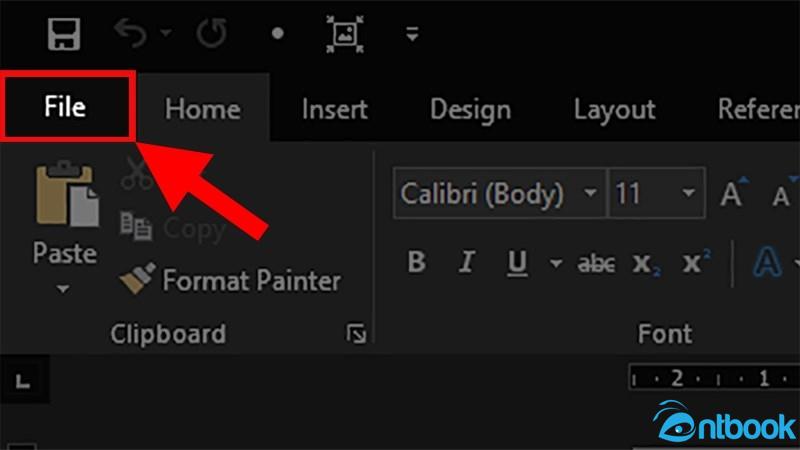
Chọn thẻ File
Bước 3: Trong menu hiện ra, chọn Options để mở cửa sổ thiết lập.
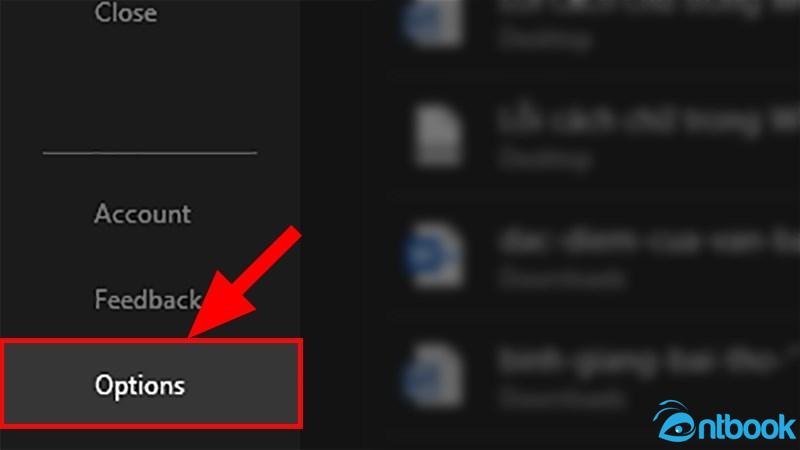
Chọn Options
Bước 4: Khi hộp thoại Word Options xuất hiện, bạn nhấn vào mục Save ở cột bên trái.
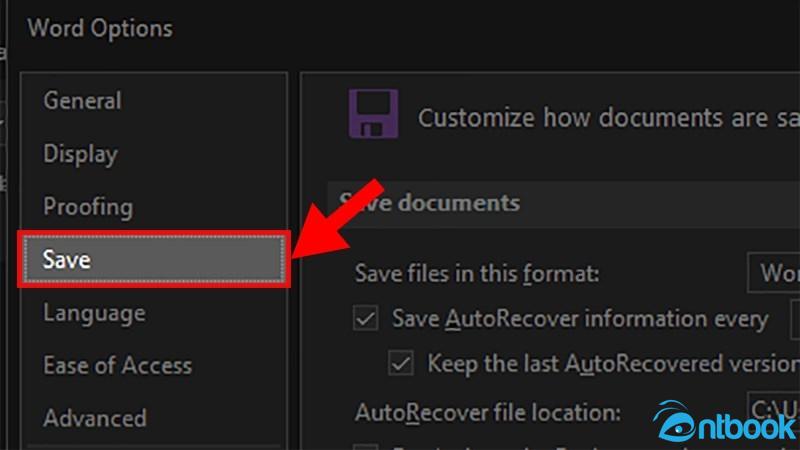
Chọn mục Save
Bước 5: Tại phần Save documents, bạn tìm đến dòng có tên Save files in this format, sau đó chọn định dạng Word 97-2003 Document (*.doc) trong danh sách hiện ra.
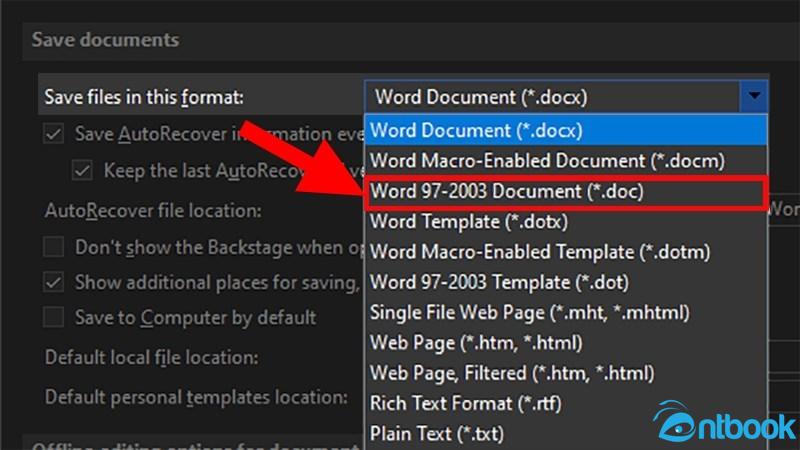
Chọn Word 97-2003 Document
Bước 6: Nhấn OK để lưu thay đổi. Từ giờ trở đi, mỗi lần bạn tạo hoặc lưu file mới, Word sẽ tự động lưu ở định dạng .doc mà không cần đổi lại thủ công, giúp tránh lỗi dính chữ.
6.2 Đối với Word 2007 và 2003
Bước 1: Mở một file Word bất kỳ hoặc mở chương trình Word từ màn hình máy tính.
Bước 2: Nhấn vào nút Microsoft Office nằm ở góc trên bên trái, sau đó chọn Word Options ở phía dưới.
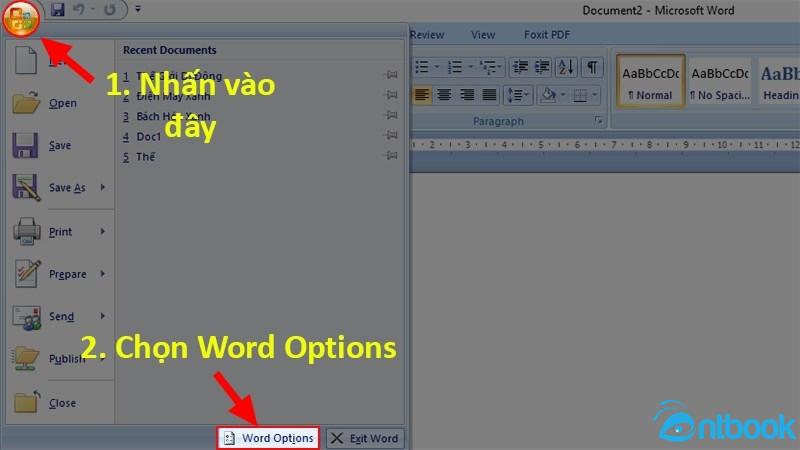
Chọn Word Options
Bước 3: Trong hộp thoại Word Options vừa mở ra, chọn mục Save.
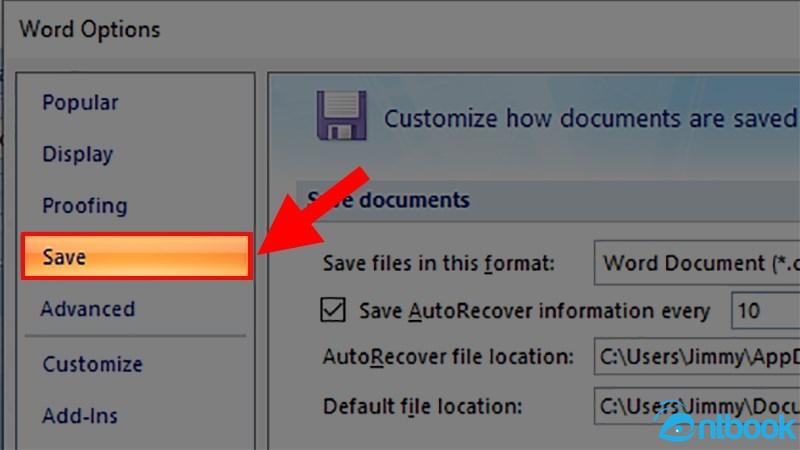
Chọn mục Save
Bước 4: Ở phần Save documents, bạn tìm đến dòng Save files in this format và chọn Word 97-2003 Document (*.doc).
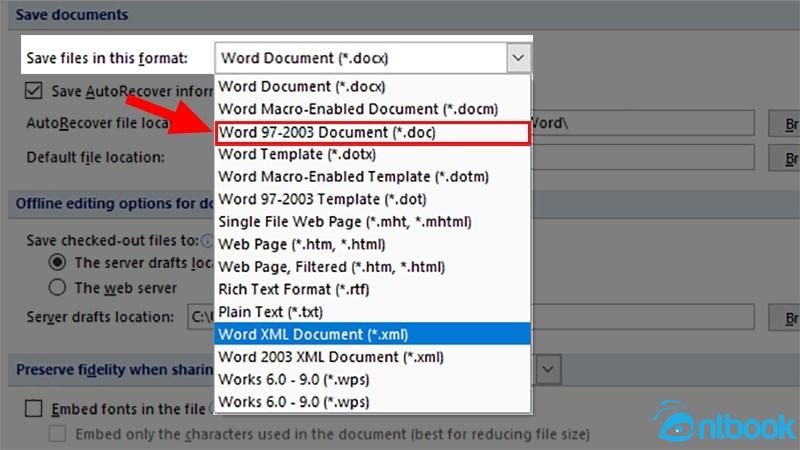
Chọn Word 97-2003 Document
Bước 5: Nhấn OK để hoàn tất. Sau khi thiết lập, những file Word bạn tạo hoặc lưu về sau sẽ mặc định sử dụng định dạng .doc, giúp hạn chế tình trạng lỗi dính chữ khi mở trên máy khác.
Việc thiết lập này giúp bạn tiết kiệm thời gian khi xử lý nhiều file Word, đặc biệt hữu ích nếu bạn thường xuyên chia sẻ tài liệu cho người khác hoặc sử dụng trên nhiều thiết bị khác nhau.
7. Một số lưu ý để tránh chữ bị dính trong Word
Khi bạn làm việc với Microsoft Word, đặc biệt là khi chia sẻ tài liệu với người khác hoặc mở file trên các máy tính sử dụng phiên bản Word khác nhau, rất dễ gặp phải tình trạng chữ bị dính trong Word hoặc lỗi định dạng. Để tránh lỗi dính chữ trong Word, bạn nên ghi nhớ một số lưu ý quan trọng sau:
7.1 Ưu tiên sử dụng các font chữ phổ biến
Việc lựa chọn font chữ đóng vai trò rất quan trọng để đảm bảo văn bản hiển thị đúng trên mọi thiết bị. Những font chữ thông dụng như Times New Roman, Arial, Calibri được cài đặt sẵn trên hầu hết các phiên bản Word và hệ điều hành hiện nay. Khi bạn sử dụng những font chữ này, khả năng xảy ra lỗi dính chữ gần như không có, vì máy tính nào cũng hỗ trợ.
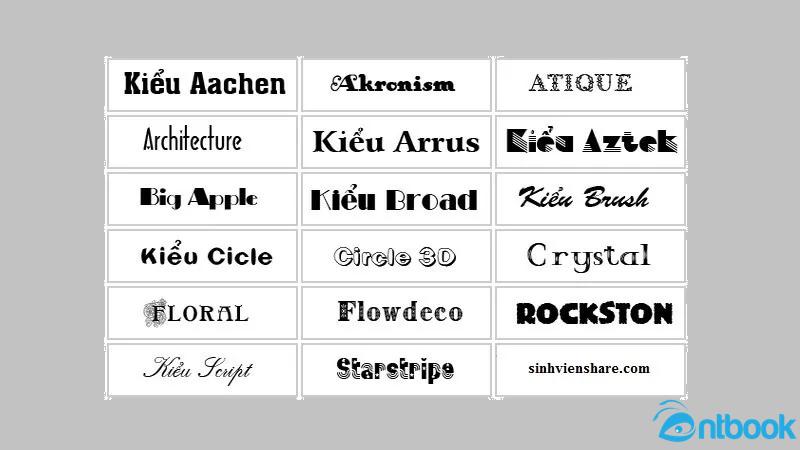
Lựa chọn font chữ phù hợp
Ngược lại, nếu bạn chọn những font ít phổ biến như Comic Sans, Bradley Hand, hoặc các font tải từ Internet mà không được cài đặt sẵn, thì khi mở trên máy khác, font sẽ bị thay thế bằng một font mặc định khác. Điều này có thể khiến chữ trong file Word bị dính vào nhau, lệch dòng hoặc sai định dạng.
Sau khi hoàn tất văn bản, bạn nên kiểm tra lại trên máy khác hoặc trên một phiên bản Word khác để đảm bảo không gặp lỗi hiển thị.
7.2 Lưu file Word ở định dạng phù hợp
Cách lưu file cũng ảnh hưởng đến việc sửa lỗi dính chữ trong Word. Tùy theo mục đích sử dụng và phiên bản Word mà bạn chọn định dạng lưu sao cho phù hợp:
- Nên dùng định dạng .docx (mặc định từ Word 2007 trở đi): Đây là định dạng hiện đại, nhẹ, nén tốt và ít xảy ra lỗi. Khi dùng .docx, file sẽ tương thích tốt với các phiên bản Word mới và hạn chế tối đa lỗi chữ dính liền hoặc sai định dạng.
- Nếu cần chia sẻ với người dùng Word cũ (2003/2007): Hãy lưu file dưới định dạng .doc (Word 97-2003 Document). Dạng file này tương thích tốt với các phiên bản cũ hơn, tuy có thể mất một số tính năng mới, nhưng đổi lại bạn sẽ tránh được lỗi dính chữ trong Word khi mở ở máy khác.
- Khi chỉ cần đọc, không cần chỉnh sửa: Bạn nên xuất file sang PDF. Đây là cách an toàn nhất để giữ nguyên bố cục, font chữ, hình ảnh và tránh hoàn toàn lỗi chữ dính liền trong Word hoặc định dạng bị thay đổi khi mở trên thiết bị khác.
7.3 Cập nhật phiên bản Word mới nhất
Một cách đơn giản nhưng hiệu quả để tránh lỗi chữ bị dính trong Word là cập nhật phần mềm thường xuyên. Microsoft liên tục cải tiến các phiên bản Word để tăng khả năng tương thích và bảo mật. Việc sử dụng phiên bản mới giúp bạn:
- Mở và chỉnh sửa tài liệu cũ mà không bị lỗi định dạng;
- Giảm thiểu nguy cơ bị lỗi chữ dính, mất font hoặc lỗi hiển thị;
- Sử dụng được các tính năng mới giúp công việc hiệu quả hơn;
- Tăng khả năng bảo vệ dữ liệu và an toàn trước các mối đe dọa mạng.
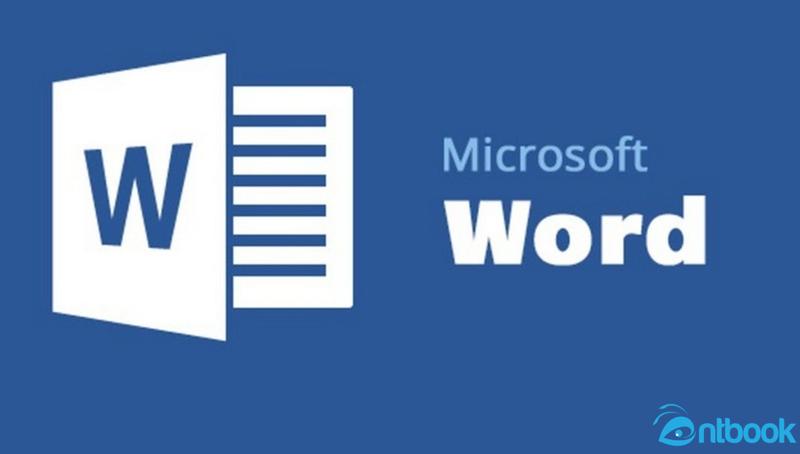
Cập nhật phần mềm thường xuyên
Lỗi dính chữ trong Word tuy phổ biến nhưng hoàn toàn có thể khắc phục được nếu bạn nắm rõ nguyên nhân và biết áp dụng đúng cách sửa lỗi dính chữ trong Word. Dù chữ trong file Word bị dính vào nhau do font không tương thích, cài đặt sai, hay do sao chép từ nguồn khác, bạn vẫn có thể dễ dàng xử lý với những hướng dẫn đơn giản đã được chia sẻ trong bài. Việc sửa lỗi dính chữ trong Word không chỉ giúp văn bản dễ đọc mà còn thể hiện tính chuyên nghiệp trong công việc hay học tập.
Tuy nhiên, lỗi dính chữ chỉ là một trong rất nhiều vấn đề người dùng thường gặp khi sử dụng Word và các phần mềm tin học văn phòng khác. Trong thời đại công nghệ số, thành thạo kỹ năng tin học văn phòng, đặc biệt là Word, Excel và PowerPoint, không chỉ là lợi thế mà còn là yêu cầu thiết yếu cho học sinh, sinh viên và người đi làm. Việc bạn biết cách sửa chữ dính liền trong Word, xử lý định dạng hay sử dụng các tính năng nâng cao sẽ giúp công việc trở nên trôi chảy và chuyên nghiệp hơn rất nhiều.
Nếu bạn đang tìm kiếm một tài liệu học tin học bài bản, dễ hiểu và đầy đủ, bộ sách Tin học văn phòng tại Antbook chính là lựa chọn không nên bỏ qua. Bộ sách gồm 3 cuốn Word Excel PowerPoint, được in màu rõ nét, trình bày khoa học, đi kèm video hướng dẫn chi tiết, giúp bạn nắm vững kiến thức từ cơ bản đến nâng cao, kể cả các lỗi thường gặp như chữ bị dính trong Word hay lỗi dính chữ trong Word khi làm việc với tài liệu.
Đặc biệt, khi đặt mua ngay hôm nay, bạn sẽ được tặng kèm miễn phí cuốn “39 thủ thuật phím tắt tin học văn phòng”, giúp tăng tốc thao tác và làm việc hiệu quả hơn bao giờ hết. Mua ngay bộ sách Tin học văn phòng Antbook để làm chủ kỹ năng Word, Excel, PowerPoint và không còn lo lắng về các lỗi như chữ dính liền trong Word nữa!
